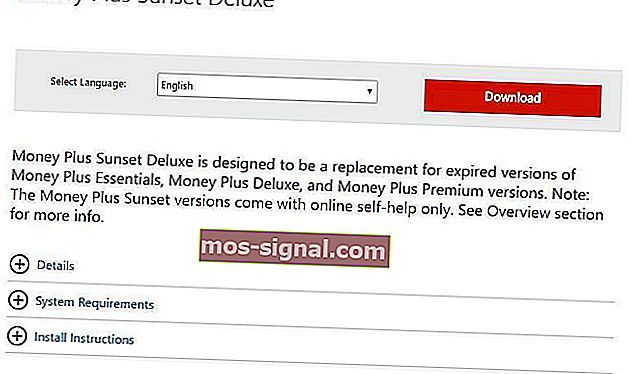הורד והתקן את Microsoft Money ב- Windows 10

ניהול כספים אינו תמיד המשימה הפשוטה ביותר. בעבר משתמשים רבים הסתמכו על כלים כמו כסף של מיקרוסופט במטרה לעזור להם לנהל את הכספים שלהם.
כסף של מיקרוסופט היה כלי פופולרי בעבר, ולכן היום אנו נראה לך כיצד להתקין אותו ב- Windows 10.
מה זה כסף של מיקרוסופט?
לכסף של מיקרוסופט היסטוריה ארוכה, אך למרבה הצער הכלי הזה אינו מפותח יותר באופן פעיל.
הגרסה הראשונה של תוכנית זו שוחררה כבר בשנת 1991, והיא הייתה זמינה לגרסת שולחן העבודה של Windows. לאחר מספר גרסאות, Microsoft Money עשה את דרכו בשנים 2000-2006 בגרסאות נבחרות של Windows Mobile.
בשנת 2008 הודיעה מיקרוסופט כי תפסיק לשחרר גרסאות חדשות של התוכנה בכל שנה וכי אין כוונה לשחרר את הגרסה לשנת 2009. המכירות הופסקו ב -30 ביוני 2009.
בינואר 2011 הופסקו השירותים המקוונים והמשתמשים כבר לא יכלו ליהנות מתמיכה כלשהי מצד מיקרוסופט.
למרות שהתוכנה הופסקה, מיקרוסופט לא נטשה את המשתמשים שלה לחלוטין. בשנת 2010 הודיעה מיקרוסופט על שחרורו של Money Plus Sunset.
זהו כלי חינמי ובניגוד לגרסאות הקודמות, הוא אינו מצריך הפעלה.
כלי זה תוכנן כתחליף ל- Money Plus Deluxe ו- Money Plus Home & Basic, לכן אם התקנת גרסאות קודמות של התוכנה, אנו מציעים שלא להתקין עליו את Money Plus Sunset.
למרות ש- Microsoft Money Sunset מציע את אותן תכונות כמו קודמותיה, עלינו להזכיר שתכונות מסוימות חסרות. לדוגמה, אינך יכול לייבא קבצי נתונים מגרסאות שאינן אמריקאיות של Microsoft Money.
שימו לב שגרסאות Money Plus Sunset מוגדרות מראש עם: · אין שירותים מקוונים (ללא הצעות מחיר מקוונות, ללא תשלום חשבונות, ללא הורדות הצהרה שיזם כסף, ללא סנכרון נתונים עם שירותי MSN כסף מקוונים וכו '). אין שירותי תמיכה (שירותי תמיכה מוגבלי עזרה עצמית מקוונת בלבד, רואה EULA השקיעה פלוס כסף מחזור חיי התמיכה של מיקרוסופט דפים לפרטים נוספים) · אין צורך להפעיל את produc t
מכיוון שכל התמיכה המקוונת אינה זמינה יותר, אינך יכול להשתמש באף אחת מהתכונות המקוונות הזמינות בעבר, כגון תשלום חשבונות, הצעות מחיר מקוונות, הורדות הצהרות, סנכרון נתונים עם MSN Money וכו '.
זכור כי אין עזרה מקוונת ואין תמיכה מסייעת, לכן אם יש לך בעיות לא תקבל שום תמיכה ממיקרוסופט.
כיצד להתקין את Microsoft Money ב- Windows 10?
כפי שאתה יכול לראות, מכיוון ש- Microsoft Money אינו נתמך רשמית יותר, תכונות מסוימות חסרות. אתה עדיין יכול להתקין אותו ב- Windows 10 ללא בעיות עיקריות.
כדי להתקין את Microsoft Money בצע את הצעדים הבאים:
- עבור לדף ההורדות של Microsoft Money.
- לחץ על כפתור ההורדה והמתן לתחילת ההורדה.
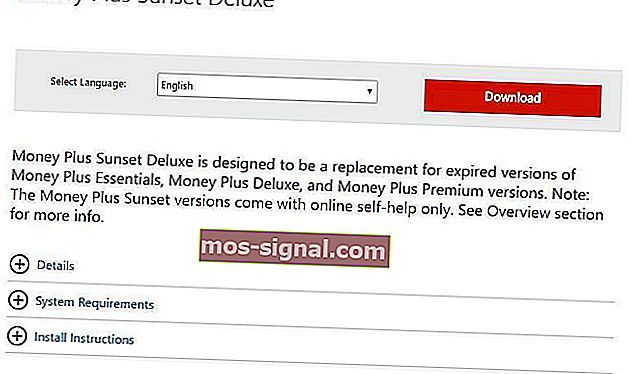
- אתר את קובץ USMoneyDlxSunset שהורדת זה עתה ולחץ עליו פעמיים.

- ייתכן שתקבל הודעה שאומרת שתוכנת האנטי-וירוס שלך עלולה להפריע להגדרת Microsoft Money. לחץ על אישור . אנו משתמשים באנטי-וירוס AVG במערכת שלנו, ולא היו לנו שום בעיות בהתקנה. אם אתה נתקל בשגיאות, הקפד להשבית זמנית את תוכנת האנטי-וירוס שלך.
- קרא את תנאי הרישיון ולחץ על הלחצן אני מסכים .
- המתן לסיום ההתקנה.
- לאחר השלמת ההתקנה, לחץ על כפתור סיום .
לאחר התקנת Microsoft Money, תוכלו להפעיל אותו באמצעות לחיצה כפולה על סמל Money Plus.
 כאשר האפליקציות מתחילות, אתה אמור לראות את מסך הפתיחה. לחץ על הלחצן הבא כדי להמשיך.
כאשר האפליקציות מתחילות, אתה אמור לראות את מסך הפתיחה. לחץ על הלחצן הבא כדי להמשיך.
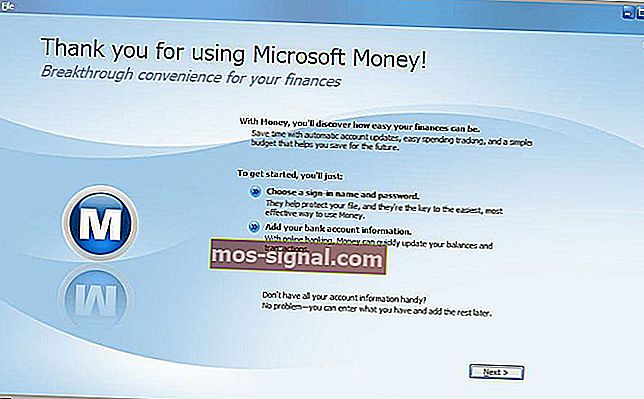 כעת עליך לבחור את מיקום השמירה עבור הקבצים שלך. לאחר שבחרת את מיקום השמירה לחץ על כפתור הבא .
כעת עליך לבחור את מיקום השמירה עבור הקבצים שלך. לאחר שבחרת את מיקום השמירה לחץ על כפתור הבא .
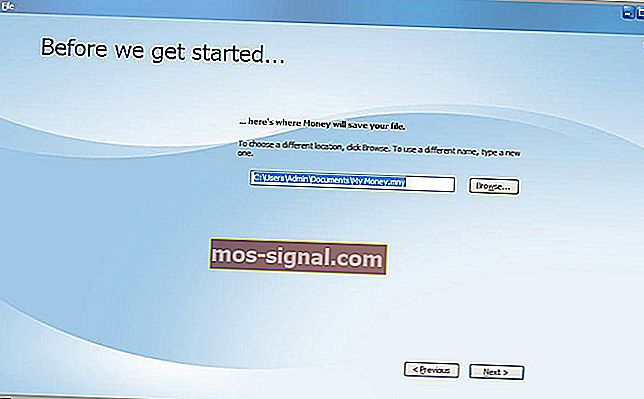
בחר כיצד ברצונך להיכנס ל- Microsoft Money. אתה יכול להשתמש בחשבון Microsoft הקיים שלך או ליצור סיסמה עבור Microsoft Money.
נתקל בבעיות בחשבון מיקרוסופט ב- Windows 10? עיין במדריך שימושי זה כדי לפתור אותם במהירות.
השימוש בסיסמה אינו חובה, אך יעזור לך להגן על המידע הכספי שלך מפני משתמשים לא מורשים. לאחר שתבחר באפשרות הרצויה, לחץ על הבא .
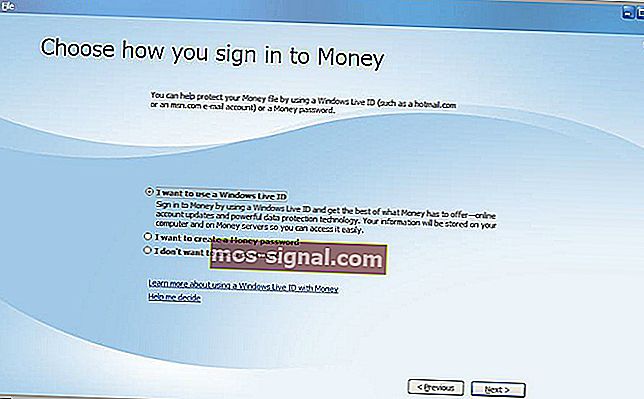
כעת כסף ממיקרוסופט יבקש ממך להזין את שם הבנק הראשי שלך ומידע נוסף לגביו. לחץ על הבא .
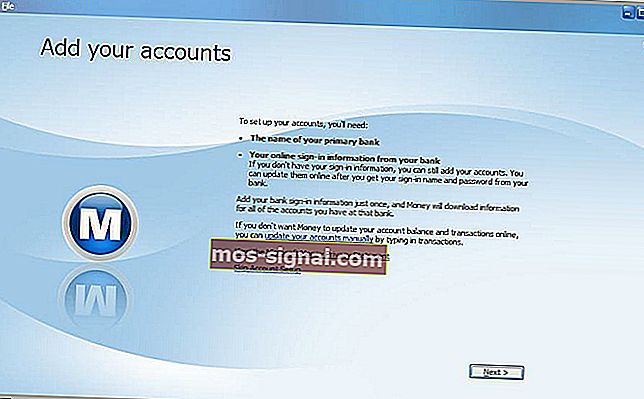
בחר את סוג החשבון. אתה יכול לבחור בין בנקאות, כרטיס אשראי והשקעה. בחר באפשרות הרצויה ולחץ על הבא .
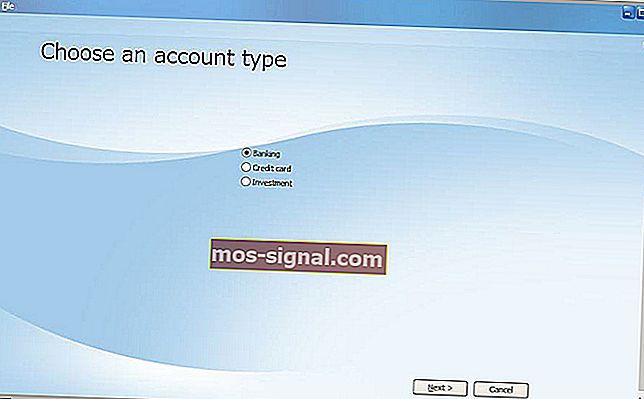
הזן את השם של חשבונך והזן את היתרה הנוכחית. לחץ על הבא כדי להמשיך.
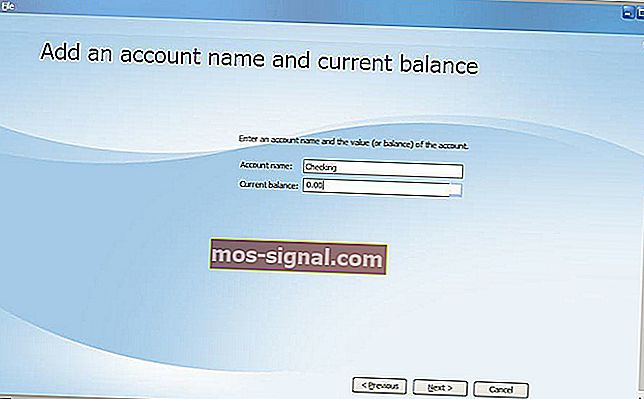
אתה אמור לראות הודעה שאומרת שהוספת חשבון בהצלחה ל- Microsoft Money. לחץ על סיום .
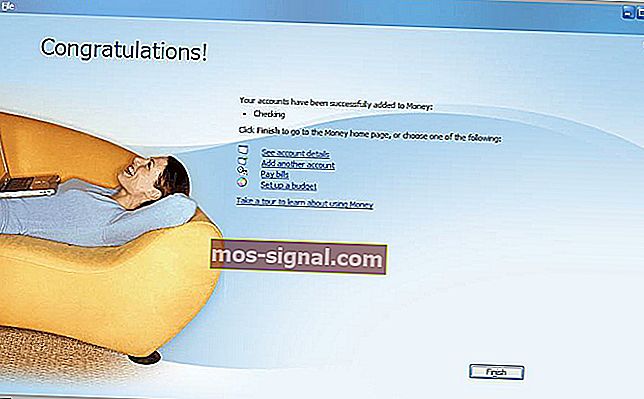
לאחר שתעשה זאת, המסך הראשי אמור להופיע. משם אתה אמור להיות מסוגל לגשת לכל האפשרויות המוכרות ולראות את היסטוריית החשבונות, מצב חשבונך האחורי ודוחות ההוצאות.
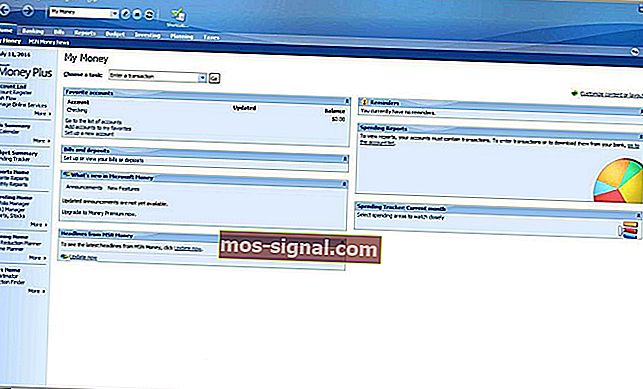
כסף של מיקרוסופט היה אחד היישומים הפיננסיים הפופולאריים ביותר, ולמרות שמיקרוסופט הפסיקה אותו, אנו שמחים לומר שמיקרוסופט כסף עובד ללא שום בעיה ב- Windows 10.
אם אתה נתקל בבעיות עם Microsoft Money ב- Windows 10, תוכל לפתור אותן על ידי ביצוע מדריך זה.
לא היו לנו בעיות ביישום והוא התנהל בצורה מושלמת מבלי להשתמש במצב תאימות. למרות ש- Microsoft Money חופשי לשימוש כעת, הוא חסר תכונות מסוימות ותמיכה מקוונת, אז זכור זאת לפני שתתקין אותו.
אם אתה מעוניין לנהל כלים פיננסים, הכנו רשימה של אפליקציות מסוגלות שיעזרו לך להעלות את הכספים האישיים שלך לשלב הבא:
- 5 התוכנות הטובות ביותר למימון ביתי למחשב כדי לשמור על תקציבך
- חמשת התוכנות המובילות למעקב אחר שווי נטו והשתלטות על הכספים שלך
- 9 תוכנות החשבונאות הטובות ביותר למעקב אחר כל הכספים האישיים שלך
בקישורים תמצאו אפליקציות כמו Moneyspire, Moneydance, Freshbooks, Zoho Books וכלים רבים אחרים למימון מקצועי שיש להם הרבה אפשרויות, יכולים להיות מותאמים לצרכים שלכם ויש להם תמיכה מקוונת רציפה כדי להעביר אתכם לכל בעיה.
אל תשכח לספר לנו בתגובות למטה מה אתה חושב על כסף של מיקרוסופט, ואם הייתה תמיכה במשרה מלאה ממיקרוסופט אם היית משתמש בה או לא.
קרא גם:
- אפליקציית Microsoft Kaizala מקבלת תכונות חדשות להעברת כספים
- מיקרוסופט סוגרת את כל החשבונות הלא פעילים החל מה- 30 באוגוסט
- יסודות האבטחה של מיקרוסופט לעומת כלי האנטי-וירוס המובילים של צד שלישי
הערת העורך: פוסט זה פורסם במקור ביולי 2016 ומאז עבר חידוש ועדכון לחלוטין לרעננות, דיוק ומקיף.